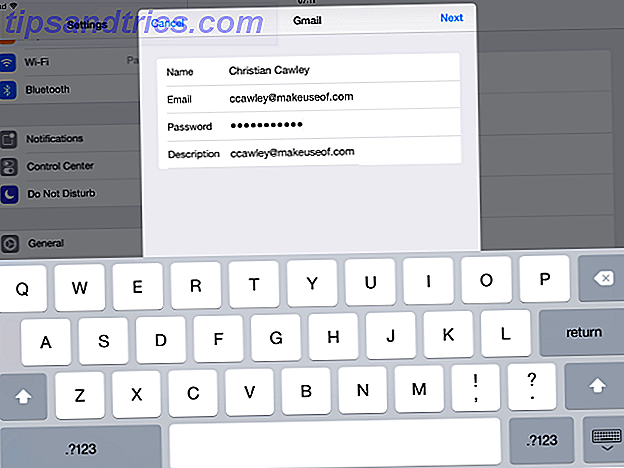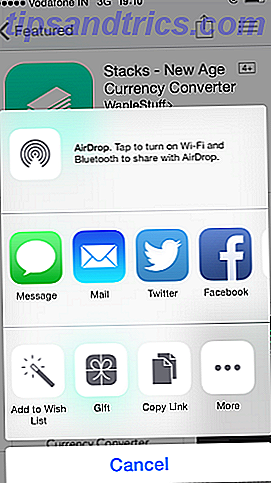Distraktion er aldrig en god ting, når du forsøger at få arbejde udført, og de er særlig skadelige, når du skriver. Der er altid distraheringsfrie tekstredaktører værd at prøve Skriv i fred med disse distraktion-fri redaktører Skriv i fred med disse distraktion-fri redaktører Jeg har følt det. Visuel rod - takket være menuer og andre markup funktioner - har ofte cementeret min forfatter blok. Så jeg har prøvet ganske mange distraheringsfrie tekstredaktører i en grand ... Læs mere, men nogle mennesker foretrækker måske at arbejde i Microsoft Word på grund af dets velkendte interface eller featuresæt.
Vær ikke bange for. Du kan stadig nå dit mål om en distraheringsfri zone Sådan får du en distraktionsfri computer i 10 enkle trin Sådan får du en distraktionsfri computer i 10 enkle trin Din opmærksomhed bliver brugt af distraktioner. Fjern dem for at øge fokus og produktivitet. Vi viser dig de mest almindelige computerrelaterede tidssugere og hvordan du deaktiverer eller blokkerer dem. Læs mere i Word med disse tre hurtige tips. Brug dem til at fjerne rod fra din oplevelse og gøre arbejdet lettere.
1. Sluk stavekontrol, når du arbejder . Uden disse skarpe røde linjer overalt vil du ikke være så fristet til at gå tilbage og rette typografier med det samme - det bryder din koncentration, og du kan fokusere på at skrive, når du ikke bekymrer dig om dumme fejl, du kan rette senere . Gå til Filer> Valg> Proofing- fanen og fjern markeringen i afkrydsningsfelterne for Check stavning, mens du skriver og Mark grammatikfejl, mens du skriver .
2. Sluk formateringsmærker. Hvis du arbejder med andre i et dokument, vil Word tilføje mærker for at vise dig, hvem der har ændret hvad; Du kan også have afsnit og andre markører, der bare er irriterende. Gå til fanen Review og vælg No Markup på Tracking- fanen. Sørg for, at afsnit / formateringsmærker er slukket ved at klikke på symbolet ¶ øverst til højre i afsnittet Afsnit på fanen Startside .
3. Brug tekstudvidelse . Du skriver sandsynligvis en masse gentagende tekst hele dagen, især hvis du skriver breve til en virksomhed eller noget lignende. Prøv en klipbræt manager Hold det tanke: 5 grunde til, at du har brug for et udklipsholder. Hold det tanke: 5 grunde til, at du har brug for et udklipsholder. Når du tænker over det, er kopipasta lidt underligt. Du kopierer ting, men der er ingen måde at se det på. Og hvis du kopierer over hvad du havde, er det væk - for evigt. Læs mere som ClipX, som giver dig mulighed for at tilføje "klæbrig" tekstuddrag, som du kan genbruge overalt om et sekund.
Hvad er dine tips til mere fokuseret skrivning i Word? Del dine bedste tips nedenfor, og lad os gøre denne liste endnu bedre!
Billedkredit: iko via Shutterstock.com